Javascript стал широко используемым языком программирования благодаря невероятным темпам расширения Интернета и Интернета. В современном мире Интернета мы можем выполнять почти все задачи в одном браузере, а Javascript используется на каждом веб-сайте, который мы видим в повседневной жизни. Мы часто видели дату и время почти на каждом сайте. В этой статье мы рассмотрим, как мы можем получить текущее время в Javascript и каковы различные способы получения даты и времени в соответствии с нашими требованиями.
Javascript предоставляет встроенный объект Дата, который помогает управлять датой и временем. Позже мы можем извлечь все, что захотим, в соответствии с нашими потребностями, используя различные встроенные методы. Итак, давайте сразу перейдем к процессу и изучим различные методы извлечения текущей даты и времени.
Прежде всего, мы создадим новый объект Date () и объявим переменную с именем «current» и назначим новый объект Date () «текущей» переменной.
var current = new Date ();После назначения давайте посмотрим на объект Date, что он для нас имеет.
приставка.журнал (текущий)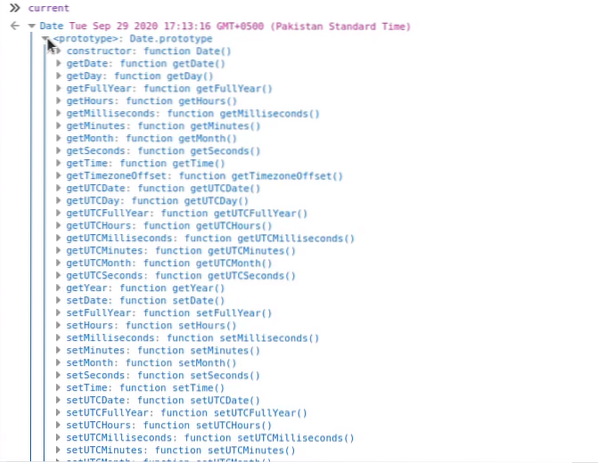
Хорошо! Довольно круто смотрится в хорошем формате. Но как насчет того, чтобы получить только год из всей даты?? Мы можем использовать встроенную функцию getFullYear () для получения только года.
Текущий.getFullYear ();
Точно так же, если мы хотим извлечь только год, мы можем использовать встроенную функцию getMonths () для получения только месяца.
Текущий.getMonth ();
Кажется, проблема. Это не 8-й месяц (август)! Как видно из приведенного выше полного вывода для нового объекта Date. Это сентябрь. Ну, это из-за цифрового (0-11). Итак, мы должны добавить к нему «1», чтобы каждый раз получать правильный месяц.
Текущий.getMonth () + 1;
Теперь все в порядке.
Как и для года, мы можем сделать то же самое для свидания. Например, чтобы извлечь или получить только дату, мы можем использовать встроенную функцию getDate ().
Текущий.getDate ();
Как и в случае с датой, у нас есть встроенные функции для извлечения желаемого отрезка времени. Например, если мы хотим получить или извлечь только часы из всего текущего времени, мы можем использовать встроенную функцию getHours ().
Текущий.getHours ();
То же самое и с минутами. Чтобы извлечь только минуты, мы можем использовать getMinutes ().
Текущий.getMinutes ();
Чтобы извлечь только секунды, мы можем использовать getSeconds ().
Текущий.getSeconds ();
Расширенные встроенные функции
Здесь у нас есть несколько расширенных встроенных функций для получения даты и времени в довольно чистой и хорошо отформатированной строке. Например, чтобы получить только время, а не дату, в виде строки, мы можем использовать встроенную функцию toLocaleTimeString () для нашей цели.
Текущий.toLocaleTimeString (); // "14:42:07"
И, если мы хотим извлечь только время в виде строки. Мы можем использовать встроенную функцию toLocaleDateString ().
Текущий.toLocaleDateString (); // «29.09.2020»
И, если мы хотим извлечь и дату, и время в одну строку, мы можем использовать встроенную функцию toLocaleString ().
Текущий.toLocaleString (); // "29.09.2020, 14:42:07"
Итак, вот как мы можем получить дату и время с помощью встроенного объекта даты и извлечь необходимые месяцы, годы или минуты с помощью различных методов.
Заключение
В этой статье объясняется, как мы можем получить текущую дату и время и как мы можем использовать их для наших нужд очень простым, глубоким и эффективным способом, который может понять и использовать любой новичок. Итак, продолжайте учиться, работать и получать опыт работы с Javascript с помощью linuxhint.com, чтобы лучше понять это. Большое спасибо!
 Phenquestions
Phenquestions


